E-mail und sms – Casio PV-750 Plus Benutzerhandbuch
Seite 99
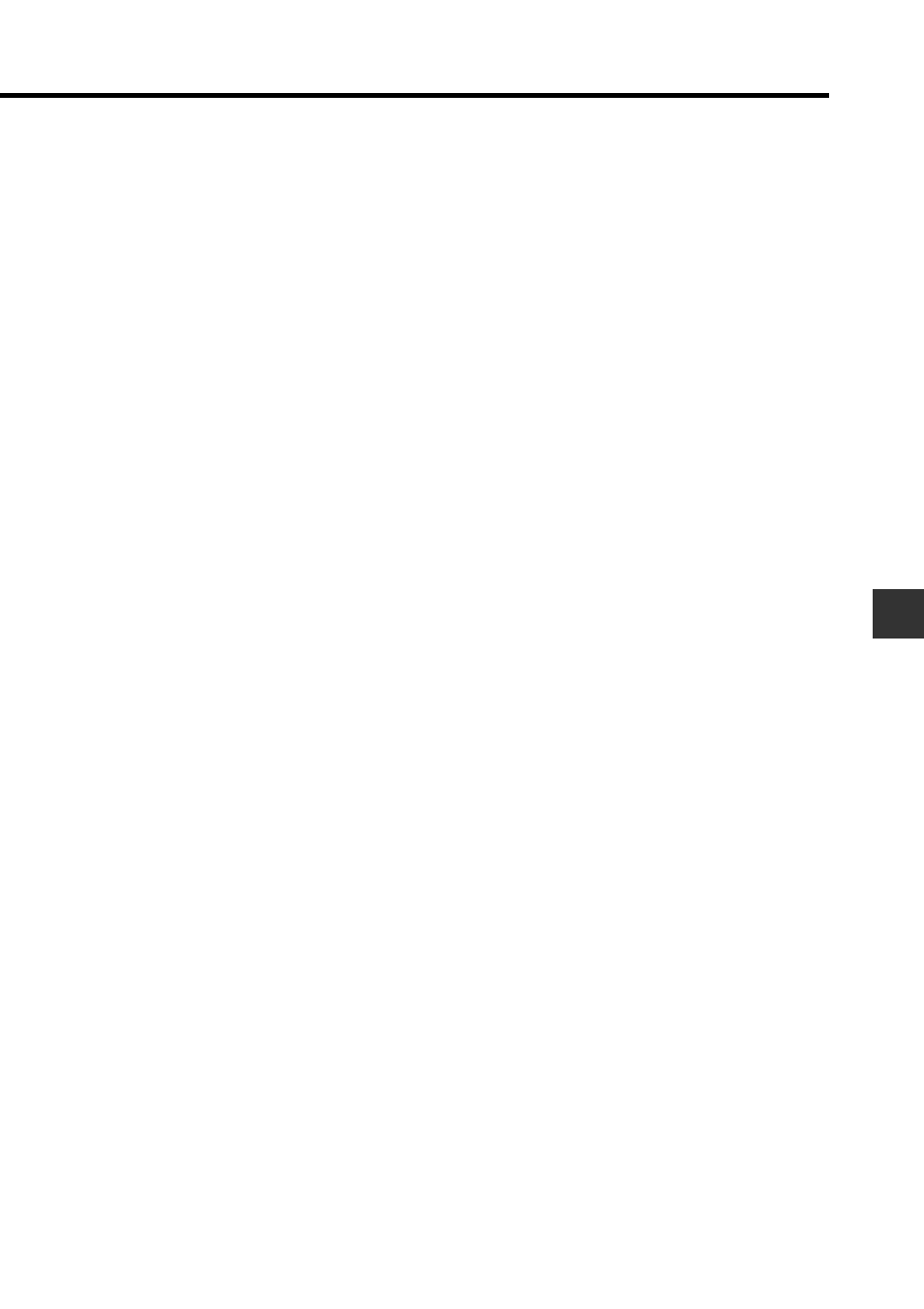
99
Kapitel 8
E-Mail und SMS
Editieren von vorhandenen Zugriffspunkten
Verwenden Sie die folgenden Vorgänge, wenn Sie die Einrichtung eines
Zugriffspunktes ändern oder einen Zugriffspunkt löschen möchten.
Ändern die Einrichtung eines vorhandenen Zugriffspunktes
1. In dem Iconen-Menü unter dem Bildschirm tippen Sie auf das Icon Mail,
um den E-Mail-Modus aufzurufen und die anfängliche Anzeige zu erhalten.
2. Tippen Sie auf den
L-Pfeil neben der Zugriffspunkt-Box, und tippen
Sie danach auf den Namen des Zugriffspunktes, dessen Einrichtung Sie
ändern möchten.
3. Tippen Sie auf die Schaltfläche Settings, um das Daumenregister Access
Point anzuzeigen.
4. Tippen Sie auf Access Point edit, um die Editieranzeige für den
Zugriffspunkt zu erhalten.
5. Nehmen Sie die gewünschten Änderungen vor.
•
Für Einzelheiten über jedes Feld und die erforderlichen einzutippenden
Informationen siehe „Access Point Settings (Einstellungen des
Zugriffspunktes)“ auf Seite 96.
6. Nachdem Sie Ihre Änderungen beendet haben, tippen Sie auf die
Schaltfläche Save, um diese abzuspeichern.
•
Nach einigen Momenten erscheint wiederum das Daumenregister Access
Point.
7. Tippen Sie auf die Schaltfläche Close, um an die anfängliche Anzeige
des E-Mail-Modus zurückzukehren.
Löschen eines vorhandenen Zugriffspunktes
1. In dem Iconen-Menü unter dem Bildschirm tippen Sie auf das Icon Mail,
um den E-Mail-Modus aufzurufen und die anfängliche Anzeige zu
erhalten.
2. Tippen Sie auf den
L-Pfeil neben der Zugriffspunkt-Box, und tippen
Sie danach auf den Namen des zu löschenden Zugriffspunktes.
3. Tippen Sie auf die Schaltfläche Settings, um das Daumenregister Access
Point anzuzeigen.
4. Tippen Sie auf Delete Access Point.
5. Als Antwort auf die erscheinende Bestätigungsmeldung tippen Sie auf
Yes oder No, um den Zugriffspunkt zu löschen bzw. die Meldung
freizugeben, ohne etwas zu löschen.